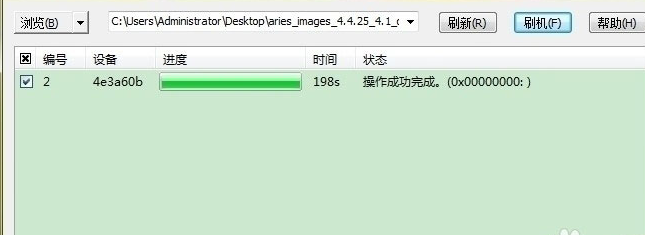小米刷机工具使用方法是什么?如何使用小米刷机工具刷机?
今天小编来和大家分享的是如何使用小米刷机工具刷机,还不了解小米刷机工具刷机教程的小伙伴一起来看看吧!
1、将我们下载好的完整线刷包解压至桌面,打开线刷包文件夹点击地址栏右键复制路径,如图①所示。将复制的内容粘贴到刷机工具红色区域,如图②所示。(注:解压线刷包建议解压在桌面上,尽量保证刷机的路径中不要包含中文,以免刷机过程中出现问题)
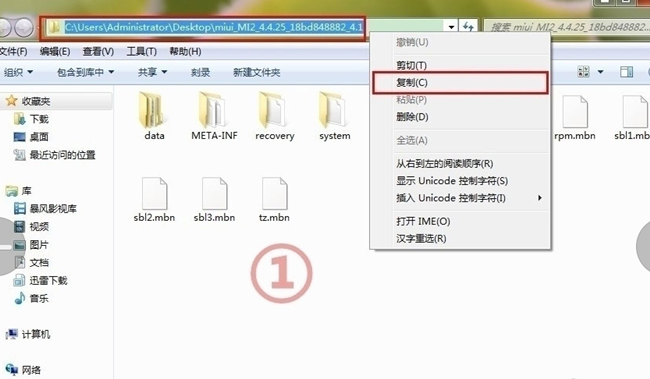
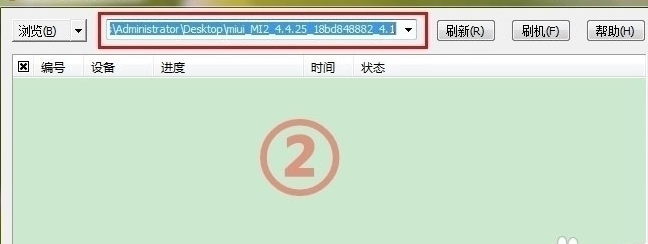
2、关闭手机,同时按住“音量减+电源键”进入fastboot模式,并将手机连接电脑。(小米1进入fastboot模式为音量下+米键+电源键)
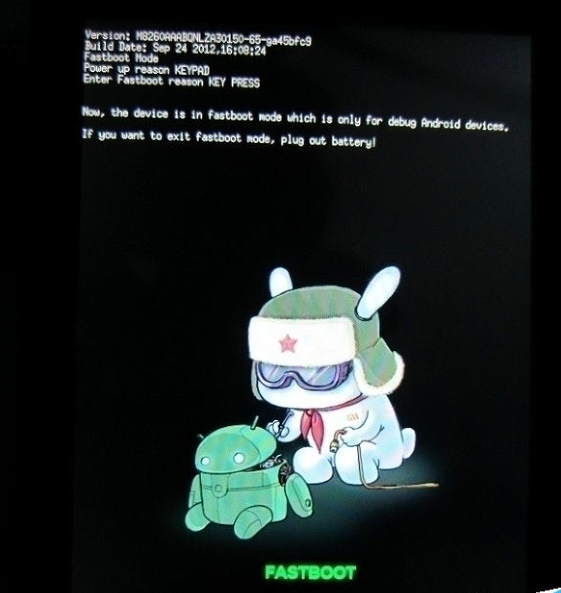
3、回到电脑端,点击刷机工具“刷新”按钮,等待出现设备信息 如下图虚线处。接下来我们就可以点击“刷机”按钮了。
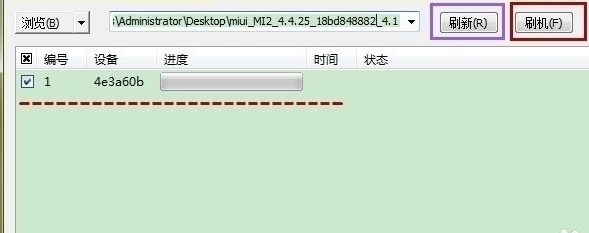
4、如下图显示“操作成功完成”这就表明刷机成功了,手机就会自动重启了。